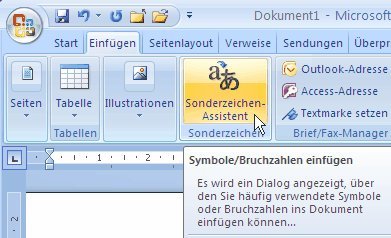05.06.2010 | Tipps
Excel und Word arbeiten Hand in Hand. Excel-Tabellen lassen sich zum Beispiel mit Word-Dokumenten verknüpfen. Mit einem Trick geht’s per Klick sogar direkt zur richtigen Textstelle im Word-Text.
03.06.2010 | Tipps
Wenn sich Word-Dokumente plötzlich nicht mehr öffnen lassen, ist man der Verzweiflung nahe. Besonders dann, wenn keine Sicherheitskopie existiert. Die gute Nachricht: Endgültig verloren sind die Texte nicht. Mit Datenretter-Tools lassen sich Texte aus beschädigten Word-Dateien retten.
13.05.2010 | Tipps
Seit der Version 2007 kann Word Dokumente auch als PDF-Datei speichern. Allerdings stecken in einer Word-PDF zusätzliche Autoren- und Dateiinformationen. Mit folgendem Trick lassen sich PDF-Dokumente auch anonym speichern.
10.05.2010 | Tipps
In Formularen oder Notizbereichen müssen oft Linien her, auf denen Leser später handschriftliche Ergänzungen eintragen können, etwa Name und Adresse oder Anmerkungen. Meist werden Linien mit der Tastenkombination [Shift/Umschalten][-] eingefügt. Für längere Linien gibt’s einen besseren Trick.
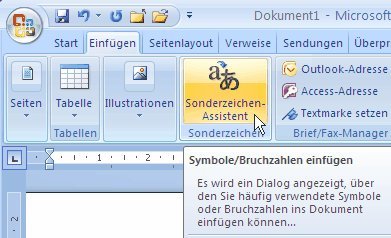
06.05.2010 | Tipps
Wer mit Word arbeitet, kommt an Sonderzeichen kaum vorbei. Für die gängigsten Sonderzeichen gibt’s den Befehl „Einfügen | Symbol | Sonderzeichen“. Doch wie sieht’s mit exotischen Zeichen wie Pfeilen, Smileys, Wettersymbolen oder Sternchen aus? Für diese Aufgabe gibt es den kostenlosen Sonderzeichen-Assistenten.
30.04.2010 | Tipps
Word lässt sich mitunter nicht mehr starten? Statt der Word-Oberfläche erscheint die Fehlermeldung „Word funktioniert nicht mehr“? Dann sollte man folgende Lösungen kennen.
24.04.2010 | Tipps
Die Textverarbeitung Word merkt sich, mit welchem Zoomfaktor eine Datei zuletzt geöffnet wurde. War die letzte Datei um 400 Prozent vergrößert, öffnet Word neue Dokumente ebenfalls mit der virtuellen Lupe. Wer das nicht möchte, kann einen Standard-Maßstab für neue Dokumente festlegen.
16.04.2010 | Tipps
Mit der Tastenkombination [Strg]+[Shift/Umschalten]+[U] lassen sich markierte Textpassagen am schnellsten unterstreichen. Dabei werden auch Leerzeichen mit Unterstrichen versehen. Wer nur Wörter und nicht die Zwischenräume unterstreichen möchte, sollte folgende Tipps kennen.